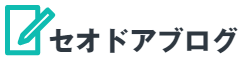今回は最近よく見る猫ミーム動画の作り方を解説していきます。
関連記事:【TikTok】猫ミームとは?猫ミーム動画素材一覧まとめ【動画素材・背景まとめ】
関連記事:【TikTok】バナナネコ(ハッピーハッピー猫)とは?ミーム元ネタ・原曲名解説【bananacat】
猫ミーム動画の作り方①:素材を準備する
1.まずは動画の素材を探す。

まずは、動画に使用する素材を集めます。
作りたい動画のストーリーに合わせて、必要な感情に応じた動画素材を探します。
動画に必要な素材は以下
・グリーンバックの猫ミーム動画
・フリーの背景素材。
ちなみに、動画素材についてのダウンロード先は以下の記事にまとめています。
関連記事:【TikTok】猫ミームとは?猫ミーム動画素材一覧まとめ【動画素材・背景まとめ】
2.動画素材をダウンロードする
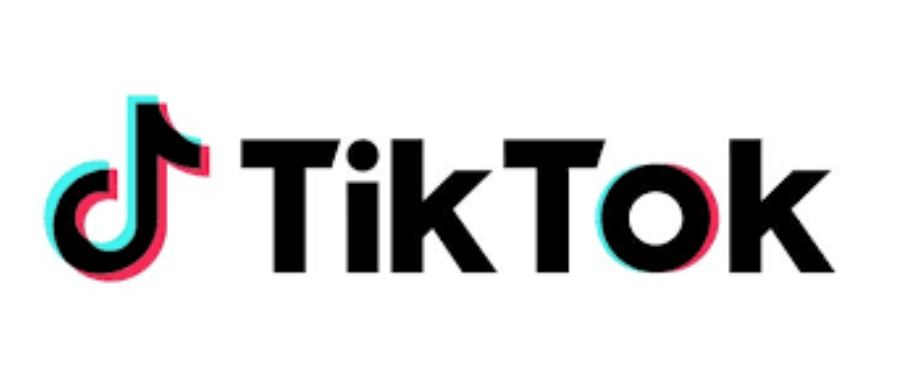
動画素材を見つけたらダウンロードします。
・TikTokの場合
TikTokであれば、通常画面長押し⇒ダウンロードするボタンからダウンロードが可能です。
この方法が一番簡単なダウンロード方法ですが、
この方法でダウンロードするとTikTokのロゴが動画素材についてしまいます。
ロゴが気になるという方は、少し別の手順を踏めば動画素材をロゴなしの状態でダウンロードできます。
ダウンロード方法は以下で解説しておりますのでご参照ください・
関連記事;TikTokでロゴなしで動画保存する方法。【iphone】【IDなし】
猫ミーム動画の作り方②:編集する
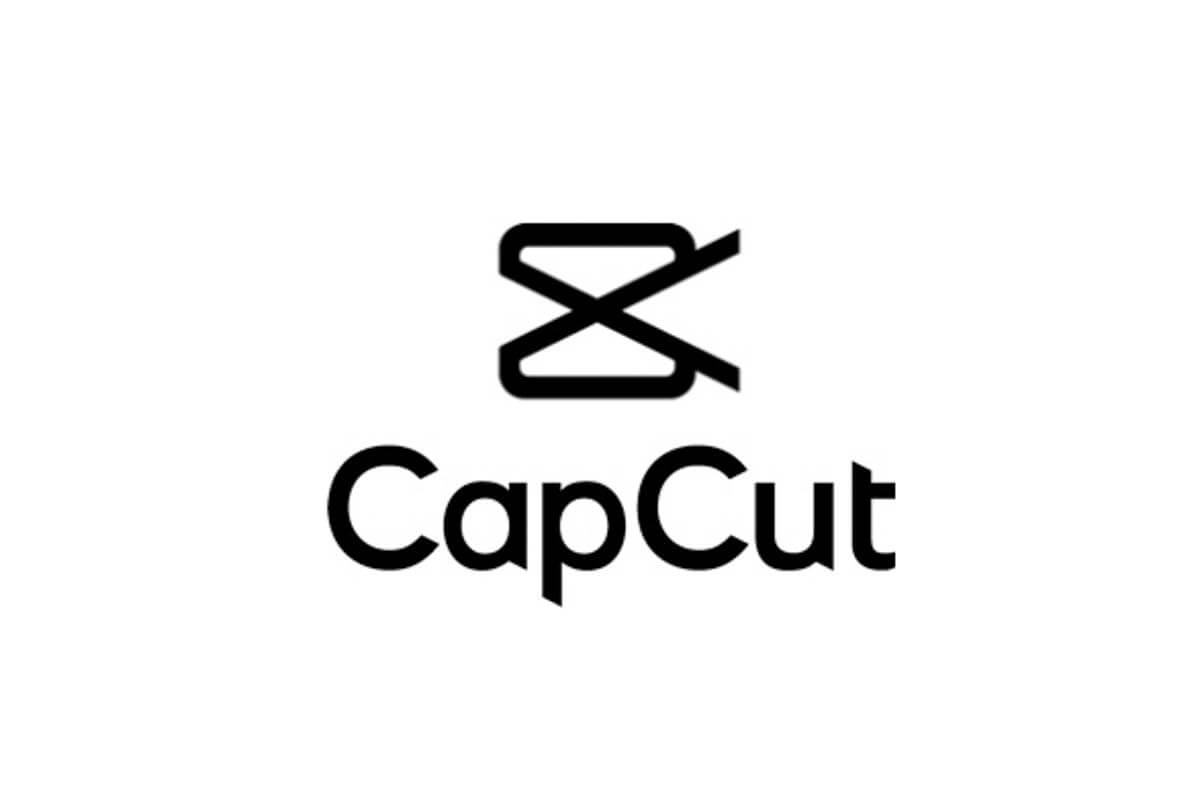
動画素材が揃ったら編集してみましょう。
なお、この記事では無料の動画編集アプリCapCutでの編集方法をご紹介いたします。
関連記事:【初心者向け】CapCut(キャップカット)の使い方まとめ【基本編】
①新しいプロジェクトの作成
手順
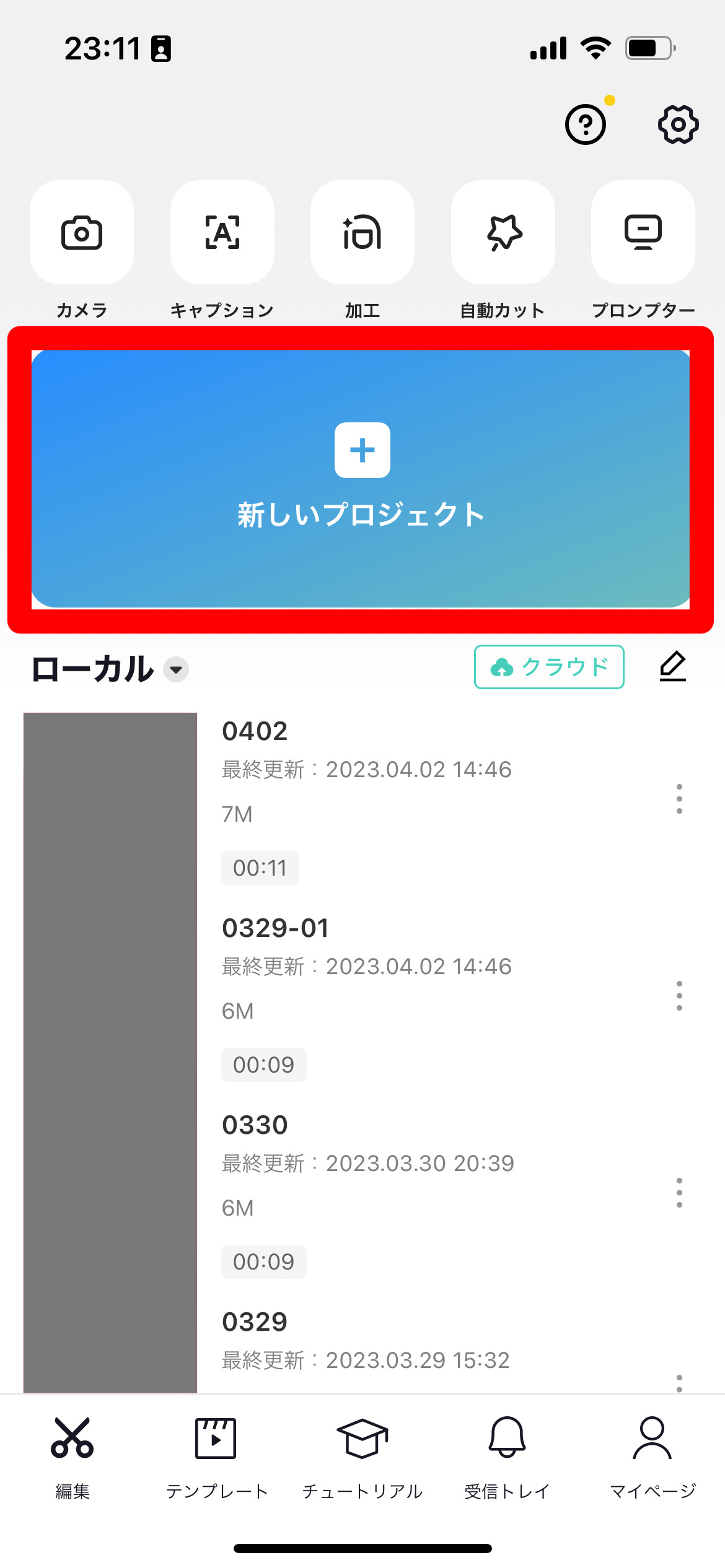
②縦横比の変更
TikTok用の動画を制作する場合は縦長(9:16)など、媒体に応じて画面幅を調整します。
手順
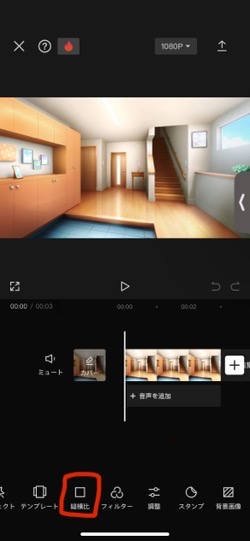
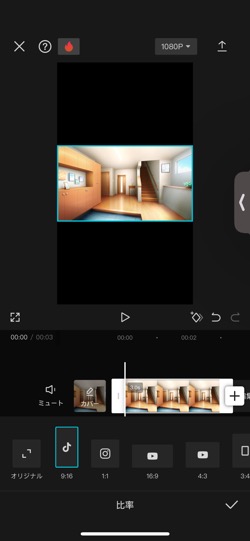
③猫動画を背景に合成する
手順
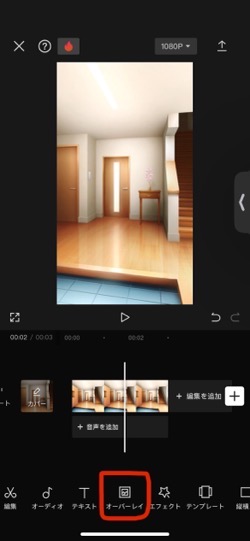
手順
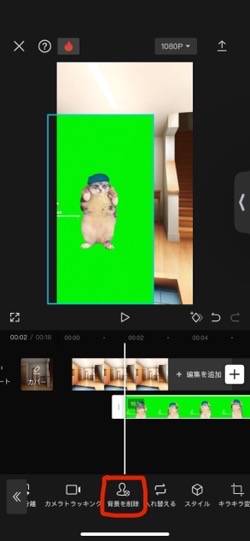
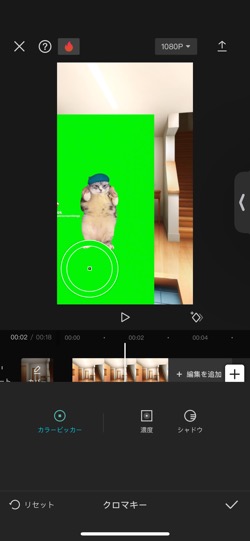
④動画に動きをつける
手順
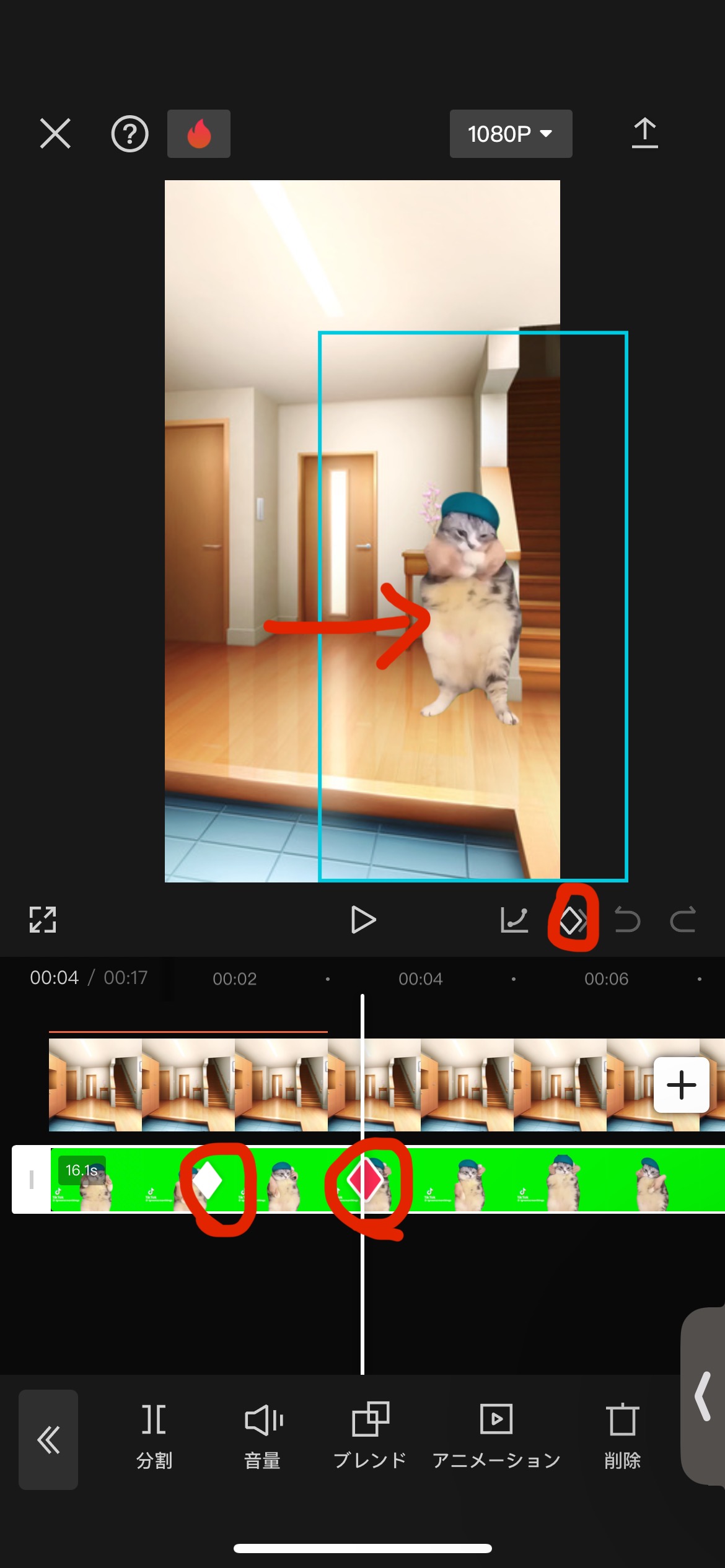
⑤テキストを入れる
手順
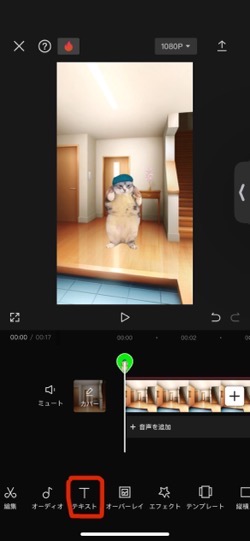
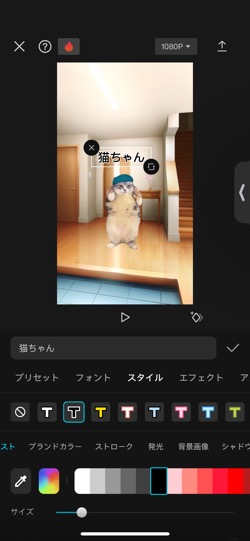
関連記事:CapCut(キャップカット)文字の入れ方を解説【初心者向け講座】
以上の繰り返しで各シーンを作成すれば猫ミーム動画の完成です!
まとめ
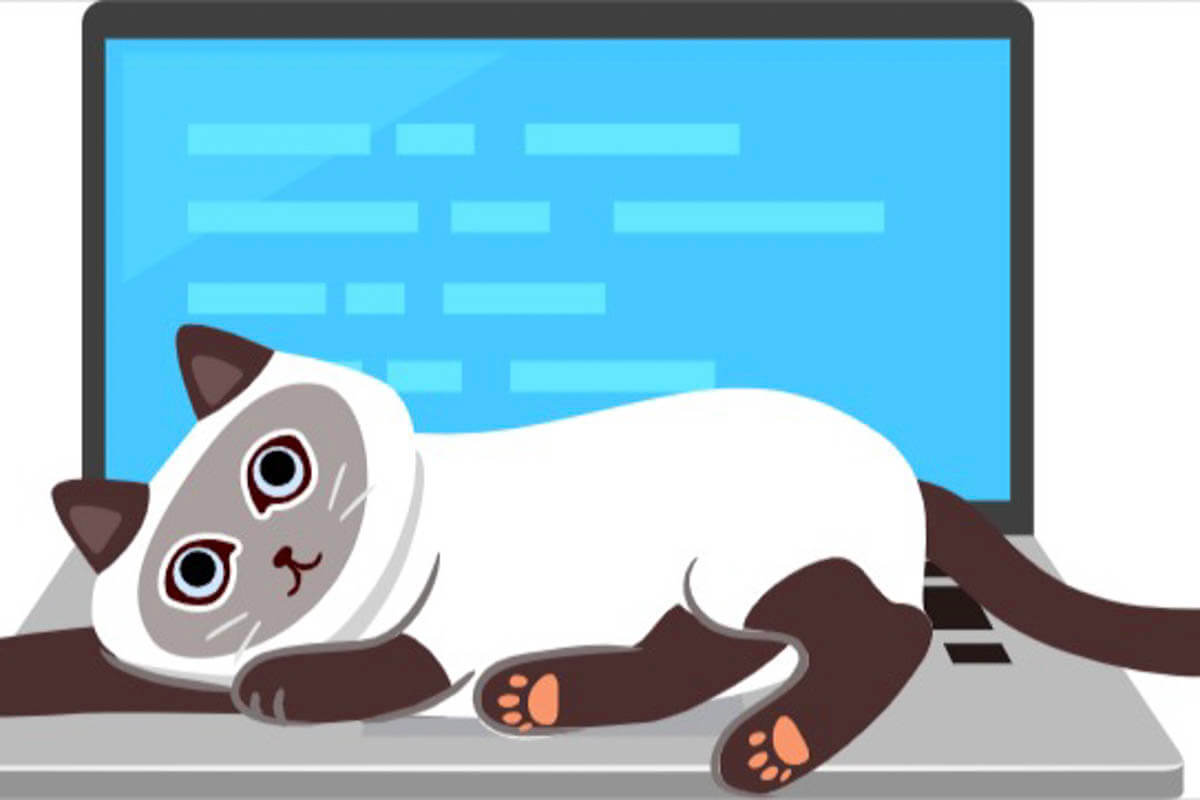
以上、今回は猫ミーム動画の制作方法を解説いたしました!
良ければ他の記事もお読みいただけると嬉しいです!
ではまた!!